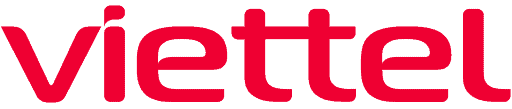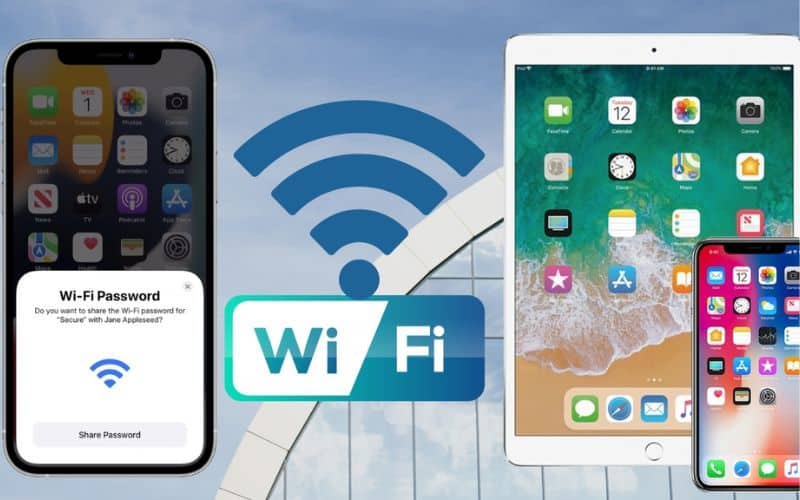Việc chia sẻ Wifi trên iPhone là một tính năng tiện lợi, giúp bạn kết nối thiết bị khác vào internet khi không có mạng di động hoặc Wifi, từ đó giúp việc truy cập mạng của bạn dễ dàng hơn.
Cách chia sẻ wifi trên iPhone không cần mật khẩu:
- Bước 1: Mở Cài đặt và chọn Cài đặt chung.
- Bước 2: Mở mục Handoff và bật chế độ Handoff bằng cách gạt nút.
- Bước 3: Bật Bluetooth trên cả hai iPhone và đặt chúng gần nhau.
- Bước 4: Chọn mạng Wi-Fi mà thiết bị còn lại đã truy cập.
Việc chia sẻ wifi trên iPhone không chỉ giúp bạn giải quyết nhu cầu kết nối nhanh chóng, mà còn mang lại sự thuận tiện trong nhiều tình huống. Trong bài viết này, chúng tôi sẽ hướng dẫn bạn cách chia sẻ Wifi trên iPhone một cách chi tiết và dễ dàng.
Điều kiện cần có để chia sẻ wifi trên iPhone là gì ?
Trước khi tìm hiểu cách chia sẻ mạng trên iPhone, bạn cần đảm bảo các điều kiện sau đây:
- Đảm bảo cả hai thiết bị điện thoại đều đã được mở khóa và đặt càng gần nhau càng tốt.
- Đảm bảo cả hai thiết bị iPhone đã bật tính năng wifi và bluetooth. Ngoài ra, một trong hai điện thoại đã kết nối thành công với mạng wifi mà bạn muốn chia sẻ.
- Kiểm tra xem địa chỉ email liên kết với ID Apple của từng thiết bị đã được lưu trong danh bạ điện thoại của nhau hay chưa.
- Đảm bảo cả hai thiết bị iPhone đã đăng nhập vào tài khoản iCloud của mình.
- Đảm bảo cả hai thiết bị iPhone đang chạy hệ điều hành iOS phiên bản 11 trở lên.
Cách chia sẻ wifi trên iPhone cực đơn giản và nhanh chóng
Cách chia sẻ wifi iPhone không cần mật khẩu
Cách chia sẻ pass wifi trên iPhone không cần mật khẩu được thực hiện theo các bước sau:
Bước 1: Mở Cài đặt và chọn Cài đặt chung.
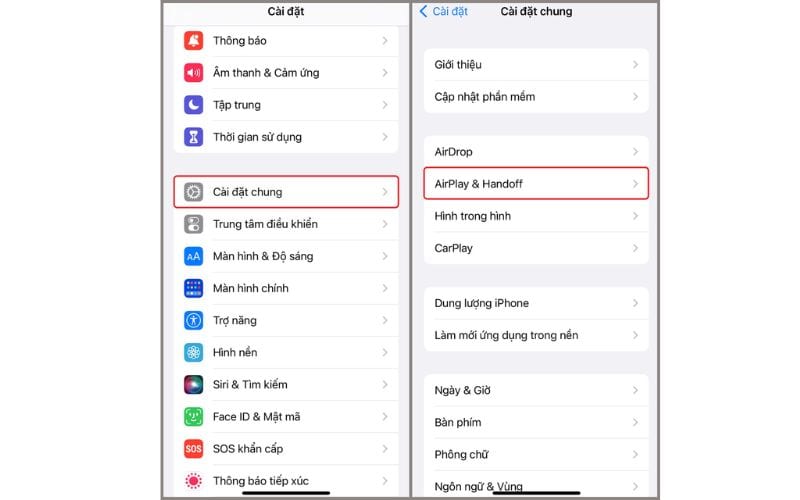
Bước 2: Mở mục Handoff và bật chế độ Handoff bằng cách gạt nút.
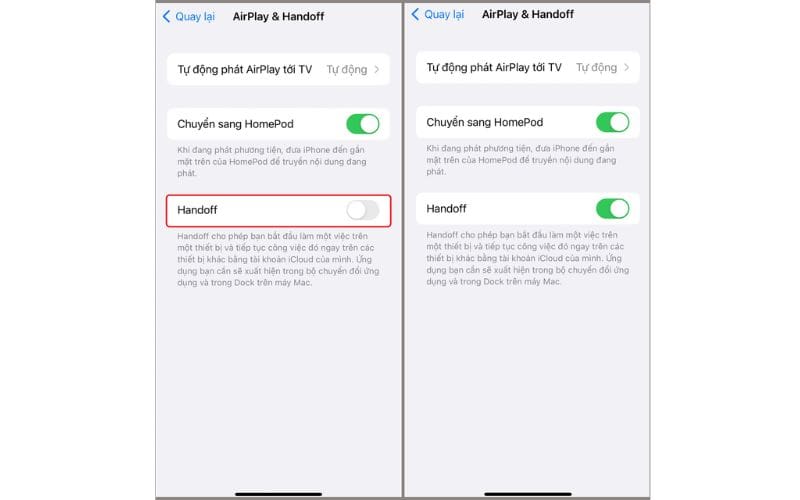
Bước 3: Bật Bluetooth trên cả hai iPhone và đặt chúng gần nhau.
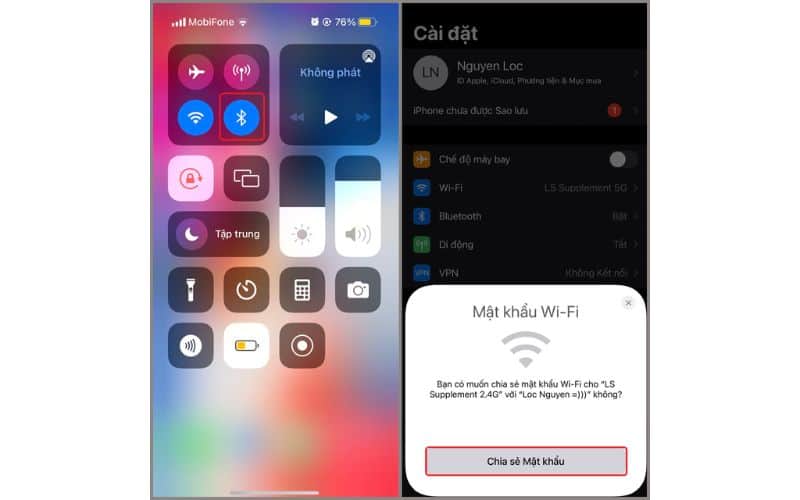
Bước 4: Chọn mạng Wi-Fi mà thiết bị còn lại đã truy cập.
Trên thiết bị đã truy cập mạng Wi-Fi, một thông báo sẽ xuất hiện yêu cầu bạn chia sẻ mật khẩu Wi-Fi với thiết bị khác. Sau đó, bạn nhấn vào “Chia sẻ Mật khẩu” để chia sẻ mật khẩu với thiết bị kia.
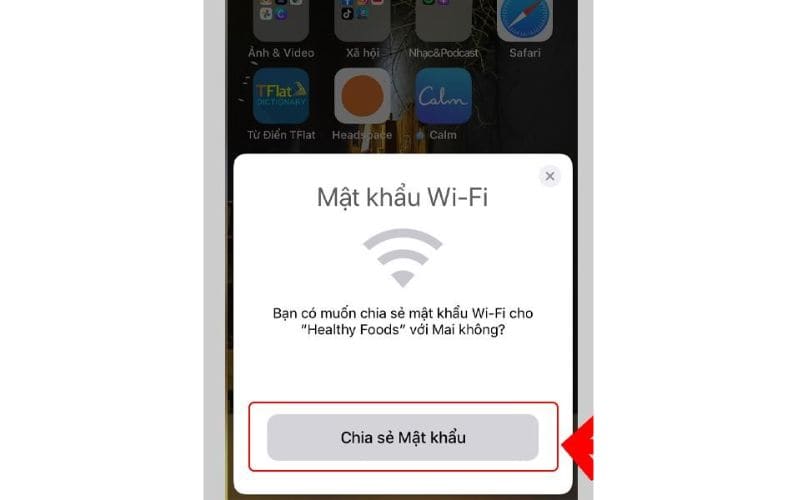
Bước 5: Khi thực hiện cách chia sẻ Wifi trên iPhone thành công, bạn sẽ thấy một thông báo cho biết “Đã chia sẻ thành công mật khẩu WiFi của bạn”. Sau đó, nhấn vào “Xong”. Bây giờ thiết bị được chia sẻ đã có thể sử dụng kết nối Wi-Fi đó bình thường.
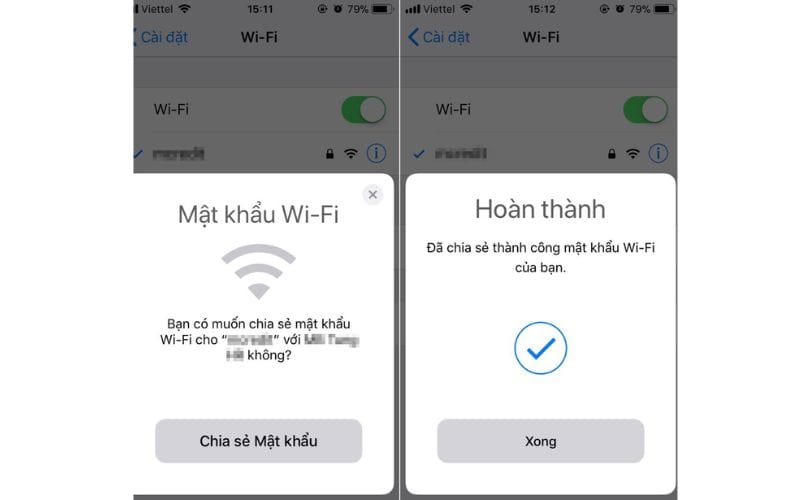
Cách chia sẻ wifi trên iPhone có mật khẩu
Dưới đây là các bước hướng dẫn chia sẻ wifi trên iPhone có mật khẩu:
Bước 1: Truy cập “Cài đặt”, sau đó chọn “Di động” và bật công tắc bên cạnh “Dữ liệu di động” để kích hoạt tính năng.
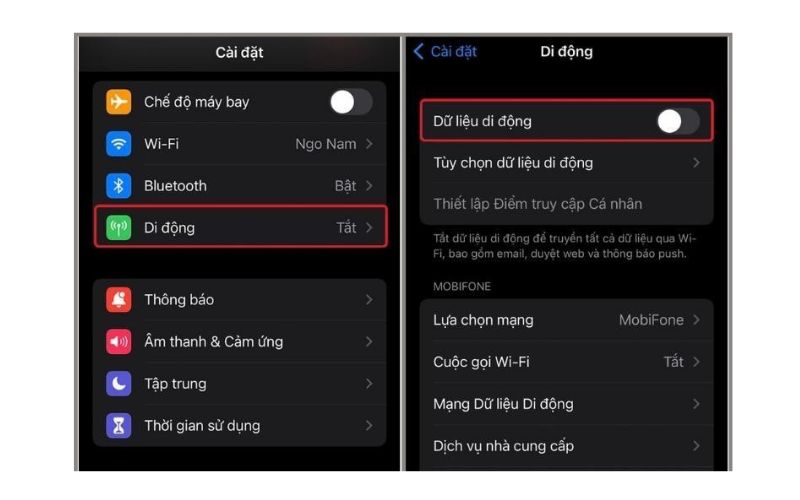
Bước 2: Tiếp theo, chọn “Thiết lập Điểm truy cập Cá nhân” và bật công tắc “Cho phép người khác kết nối” bằng cách kéo nó sang màu xanh lá.
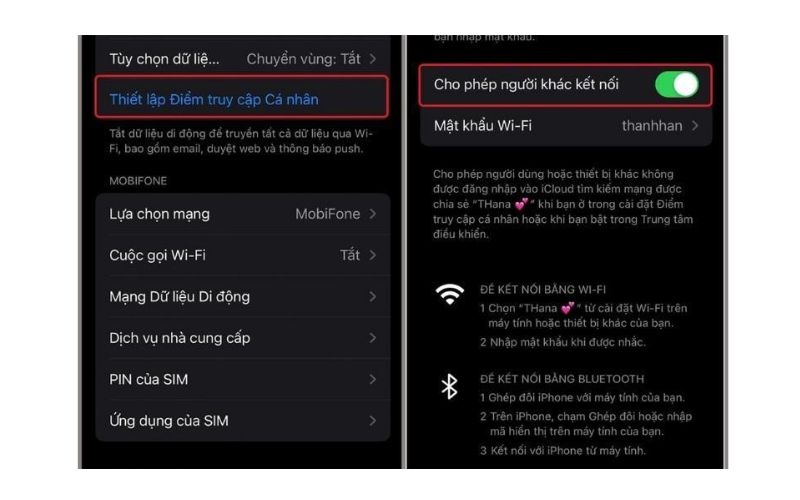
Bước 3: Nhấn vào tùy chọn “Mật khẩu Wi-Fi” để nhập mật khẩu mới, sau đó bấm “Xong” để lưu cài đặt. Bây giờ bạn chỉ cần chọn tên mạng Wi-Fi đang phát và nhập mật khẩu để hoàn tất quá trình chia sẻ.
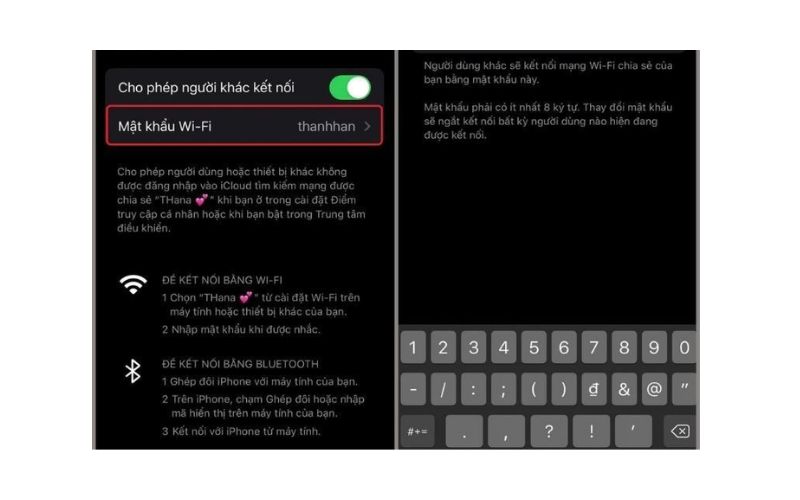
Cách chia sẻ wifi trên iPhone cho Android
Để chia sẻ wifi trên iphone sang Android, thực hiện theo các bước sau:
Bước 1: Kết nối điện thoại iPhone với mạng Wi-Fi bạn muốn chia sẻ. Đảm bảo bạn biết thông tin về mạng như tên mạng, loại bảo mật và mật khẩu.
Bước 2: Tải ứng dụng Visual Codes lên thiết bị iPhone và mở ứng dụng. Sau đó, chọn “Add Codes” để tạo mã QR mới cho thiết bị Android.
Bước 3: Vuốt xuống phần dưới cùng của giao diện và chọn “Connect to WiFi.”
Bước 4: Nhập mật khẩu Wi-Fi, chọn loại bảo mật (thường là WPA), nhập tên để ghi nhớ, sau đó nhấn “Create Code” để tạo mã QR. QR code mới tạo sẽ xuất hiện trong danh sách các mã trên thiết bị iPhone.
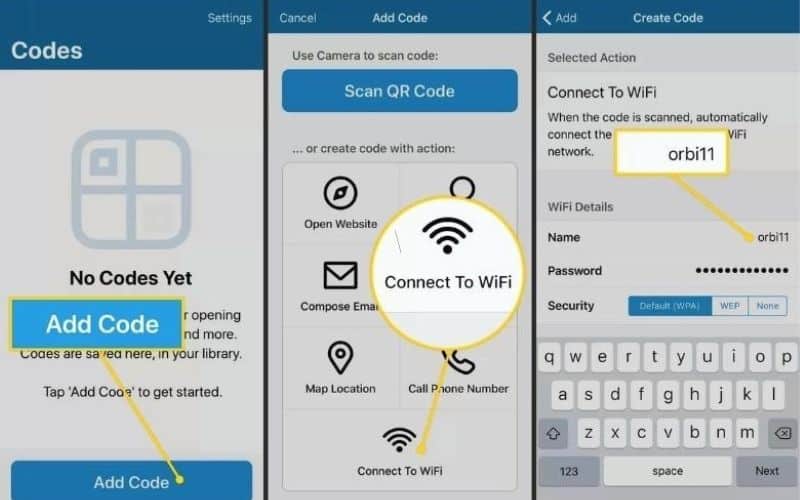
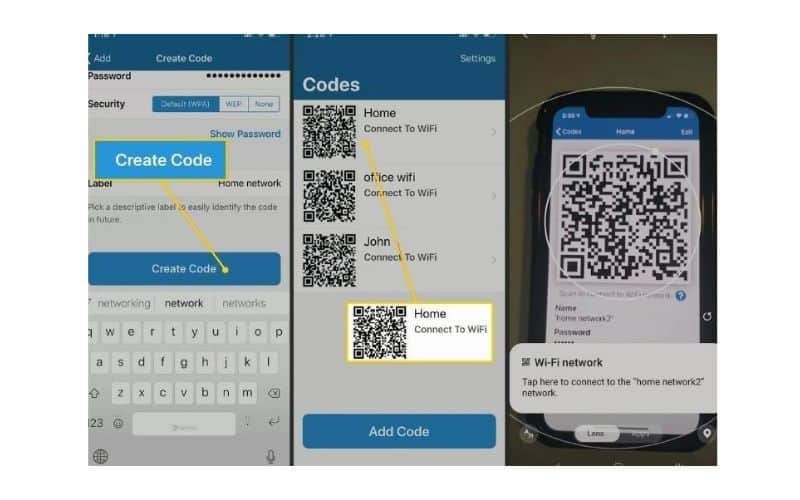
Bước 5: Sử dụng thiết bị Android để quét mã QR trên điện thoại iPhone và thực hiện kết nối tự động.
Bước 6: Sau khi thực hiện cách chia sẻ wifi trên iPhone bằng mã QR thành công, điện thoại Android sẽ hiển thị thông báo để bật Wi-Fi. Nhấn vào tùy chọn “Tự động kết nối” để có thể sử dụng kết nối Wifi trong các lần tiếp theo.
Cách chia sẻ wifi trên iPhone bằng mã QR
Để share wifi trên iPhone sang các thiết bị của Apple thông qua QR code, thực hiện các bước sau:
Bước 1: Tìm và chọn phần “Chia sẻ Wi-Fi.”
Bước 2: Bấm “Lấy Phím tắt” sau đó cuộn xuống và chọn “Thêm Phím tắt Không Tin cậy.”
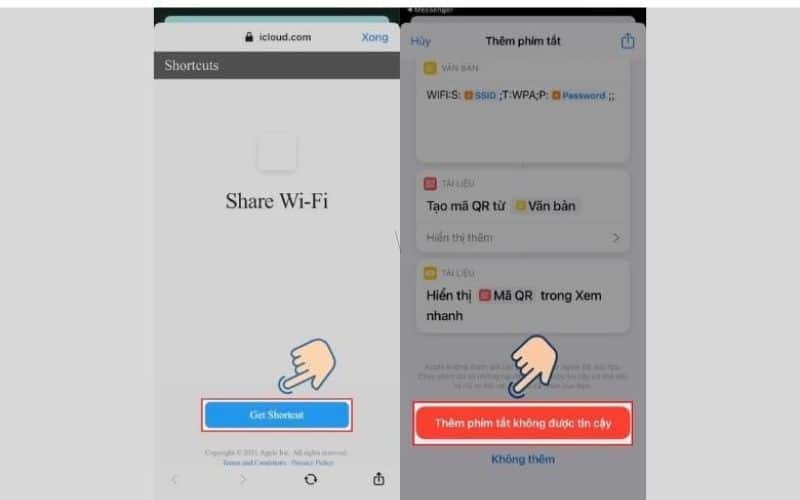
Bước 3: Trên màn hình chính của iPhone, chọn “Phím tắt.”
Bước 4: Sau đó, bấm vào biểu tượng ba dấu chấm ở phần đầu của giao diện Phím tắt.
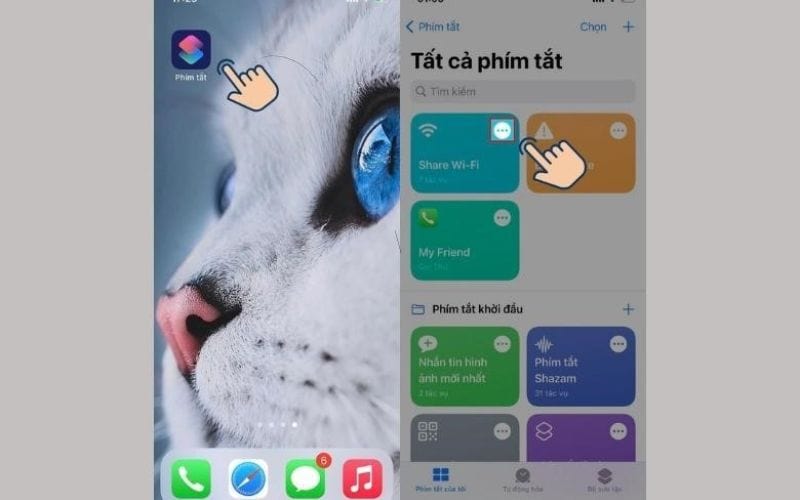
Bước 5: Cuộn xuống và tìm mục “Văn bản,” sau đó nhập mật khẩu Wi-Fi mà iPhone của bạn đang kết nối vào.
Bước 6: Chọn biểu tượng hình tam giác ở thanh công cụ dưới cùng của màn hình. Lúc này, “Phím tắt” sẽ được kích hoạt trên thiết bị của bạn.
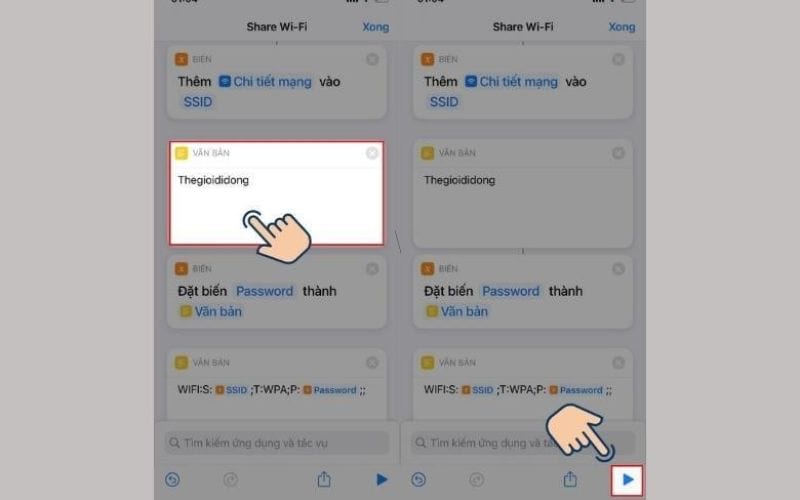
Bước 7: Mã QR sẽ xuất hiện trên màn hình. Để chia sẻ Wi-Fi, chỉ cần cho thiết bị khác quét mã này.
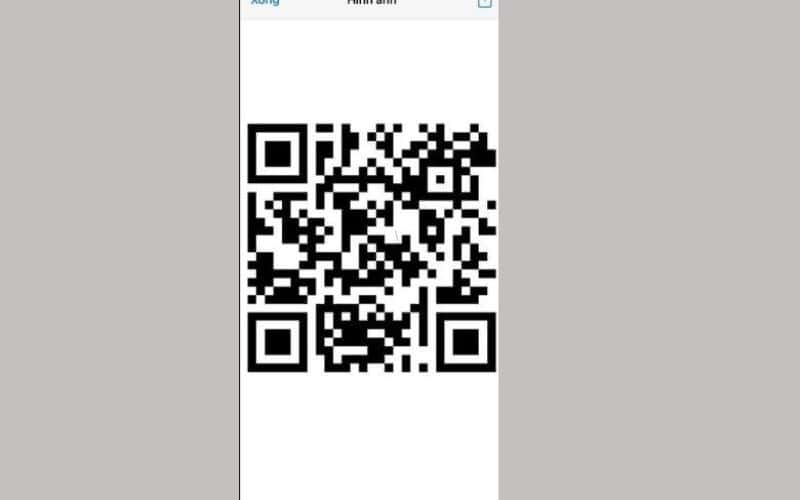
Làm thế nào để xử lý khi điện thoại không thể chia sẻ Wi-Fi?
- Hãy thử khởi động lại ít nhất một trong hai chiếc iPhone để khắc phục các sự cố nhỏ.
- Đảm bảo rằng cả hai chiếc iPhone đều nằm gần nhau và trong phạm vi hoạt động của mạng Wi-Fi.
- Có khả năng một trong hai chiếc iPhone đang chạy phiên bản cũ của iOS. Bạn có thể cập nhật phiên bản iOS mới nhất bằng cách vào Cài đặt > Cài đặt chung > Cập nhật phần mềm.
- Có khả năng rằng iPhone đã từng kết nối với mạng Wi-Fi đó trong quá khứ, dẫn đến sự cố kết nối. Trong tình huống này, bạn nên thử lựa chọn “Quên mạng” (Forget this network) và sau đó thử kết nối lại.
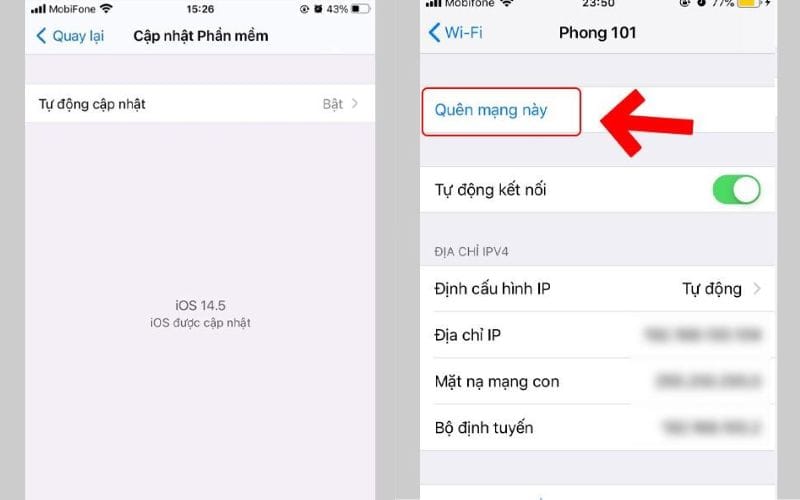
Kết luận
Trên đây là cách chia sẻ wifi trên iPhone cực đơn giản và tiện lợi giúp bạn nhanh chóng kết nối thiết bị khác vào mạng internet của bạn. Bằng cách thực hiện các bước trên, bạn có thể chia sẻ mạng Wi-Fi một cách dễ dàng và an toàn. Đừng ngần ngại chia sẻ mạng để giúp bạn bè và gia đình tiếp cận internet một cách thuận tiện.